Мой сайт |
Воскресенье, 29.06.2025, 06:34
Приветствую Вас Гость
Регистрация
Вход |
Каталог статей
Пилюля в Фотошопе
Создайте в Фотошопе новый документ размером, например, 500х400 пикселей. Создайте новый слой, выберите инструмент Прямоугольное Выделение, выделите прямоугольник и залейте его чёрным цветом.
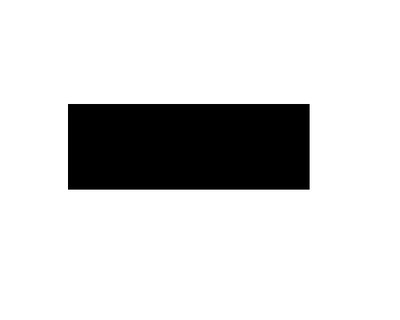
Создайте новый слой, выберите инструмент Эллиптическое Выделение, с одного края прямоугольника делаете круглое выделение и тоже заливаете его чёрным цветом.
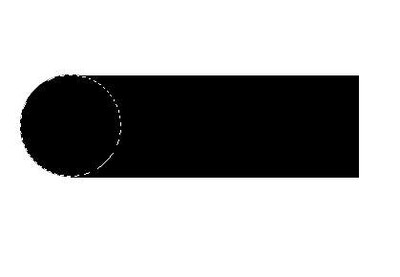
Теперь идите в меню Слой => Новый => Слой через копирование (Ctrl+J), затем в меню Редактирование => Произвольная трансформация, перетаскиваете круг направо. Затем склеиваете слои с кругами и прямоугольником через меню Слой => Склеить с нижним (Ctrl+E). У вас должно будет получиться вот такое изображение:
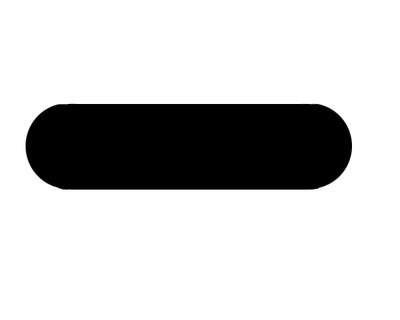
Идите в меню Слой => Новый => Слой через копирование. На самом верхнем слое в окне со Слоями кликните по квадратику около Блокировка.

Выберите инструмент Градиент и вверху выставьте Отражённый градиент (три горизонтальных полосы).
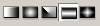
Выставьте цвета:
для левого нижнего бегунка:
R=130;
G=130;
B=130.
Для правого нижнего бегунка:
R=170;
G=170;
B=170.
Проведите градиентом от центра изображения к верхней или нижней границе изображения – края его станут светло-серыми а центр – тёмно-серым.
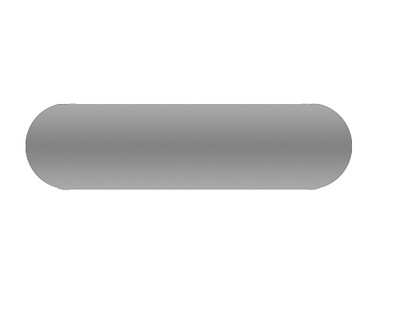
В окне со слоями уберите глаз у верхнего слоя и кликните по центральному слою.

Идите в меню Фильтр => Смазывание => Смазывание Гаусса, выставьте 4 пикселя и жмите ОК.

В окне со слоями смените наложение слоя на Умножение, уменьшите Непрозрачность до 75%, идите в меню Редактирование => Произвольная Трансформация и сдвиньте изображение немного вправо и вниз. В окне со слоями кликните по верхнему слою и выставьте около него изображение глаза.
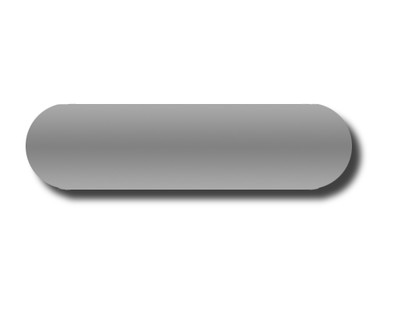
Кликните по самому нижнему слою (с белым цветом) и идите в меню Слой => Новый => Слой через копирование. Перетащите его на самый верх – всё изображение станет белым. Так же (как и ранее) на самом верхнем слое в окне со Слоями кликните по квадратику около Блокировка. Теперь зажмите клавишу Ctrl и кликните по слою с таблеткой – у вас выделится пунктирный контур.
Теперь, выбрав инструмент Градиент с выставленным наверху Отраженным градиентом. Выставьте цвета:
для левого нижнего бегунка:
R=100;
G=0;
B=14.
Для правого нижнего бегунка:
R=250;
G=30;
B=30.
И так же проведите градиентом от центра изображения к верхнему или нижнему краю.
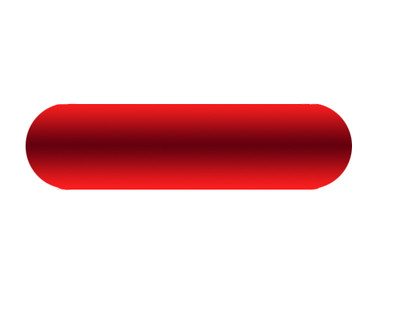
Теперь снимите выделение через меню Выделение => Убрать выделение (Ctrl+D), выберите инструмент Волшебная палочка, кликните по белому фону и нажмите клавишу Delete – снова появится тень.
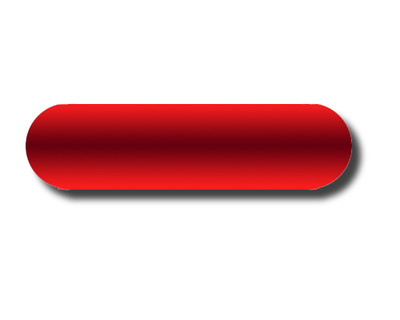
Идите в меню Фильтр => Artistic => Plastic Warp и выставьте параметры:
Highlight: 10;
Detail: 7;
Smoothness: 12.
Жмите ОК.
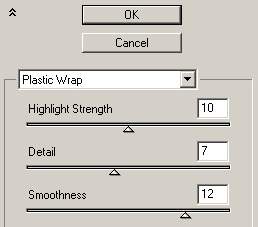
Фото станет таким:

|
| Категория: Мои статьи | Добавил: Смертоносец (25.10.2020)
|
| Просмотров: 189
| Рейтинг: 0.0/0 |
Добавлять комментарии могут только зарегистрированные пользователи. [ Регистрация | Вход ] |
|